 |
Главная |
Разработка программного продукта
|
из
5.00
|
Этапы создания программного продукта
Выделение функциональных частей
Программа включает в себя следующие функциональные части:
1. Ввод области определения. Данная функциональная часть отвечает за ввод значения масштаба выводимых функций.
2. Меню. Данная функциональная часть отвечает за вывод пользователю списка значений функций.
3. Ввод переменных. Данная функциональная часть активируется только при необходимости и отвечает за ввод дополнительных переменных, таких как n –при возведении в степень, k – коэффициента перед x и других.
4. Вывод графика функции. Данная функциональная часть отвечает за расчет функции и вывод ее графика.
Данные функциональные части выполняются последовательно друг за другом с обязательным возвратом к части Меню.
Разработка алгоритма программы.
| Изм. |
| Лист |
| № докум. |
| Подпись |
| Дата |
| Лист |
| К.Р. 230400.-11.-734. ПЗ |
Алгоритм работы программы представлен на рисунке 1.

Разработка кода программы
program grafic;
| Изм. |
| Лист |
| № докум. |
| Подпись |
| Дата |
| Лист |
| К.Р. 230400.-11.-734. ПЗ |
uses graphabc,crt; //Подключение модуля графики и очистки экрана
const x_size=600; y_size=600; //Параметры окна
var
z,b,k,n,i:integer;
dx,dy:integer; //Смещение для перерасчета из реальных координат
x,y:real; //Реальные координаты
xScr,yScr:integer; //Экранные координаты
q:real; //Коэффициент масштабирования
d:integer; //Половина области определения
procedure menu; // Процедура главного меню
begin; clrscr;
writeln ('Выберите тип уравнения');
writeln ('0: Выход');
writeln ('1: y=x^n');
writeln ('2: y=kx+b');
writeln ('3: y=cos(x)');
writeln ('4: y=sin(x)');
writeln ('5: y=tg(x)');
writeln ('6: y=arctg(x)');
writeln ('7: y=exp(x)');
readln (z);
end;
procedure func; //Процедура вычисления функции
begin
if z=1 then y:=power(x,n);
if z=2 then y:=k*x+b;
if z=3 then y:=cos(x);
if z=4 then y:=sin(x);
| Изм. |
| Лист |
| № докум. |
| Подпись |
| Дата |
| Лист |
| К.Р. 230400.-11.-734. ПЗ |
if z=5 then y:=1/(arctan(x));
if z=6 then y:=arctan(x);
if z=7 then y:=exp(x);
end;
begin
dx:=x_size div 2;
dy:=y_size div 2; //Расчет смещения
writeln ('Введите область определения');
readln (d);
repeat
menu; clrscr;
if z=1 then begin
writeln ('Введение n');
readln (n);
y:=1; end; clrscr;
if z=2 then begin
writeln ('Введите k и b');
readln (k,b);
end; clrscr;
// Создать графическое окно
SetWindowCaption('Рисование графика функций');
SetWindowSize(x_size, y_size);
// Рисование осей координат
Line(0, dy, x_size, dy);
Line(dx, 0, dx, y_size);
for i:=1 to 600 do begin
| Изм. |
| Лист |
| № докум. |
| Подпись |
| Дата |
| Лист |
| К.Р. 230400.-11.-734. ПЗ |
line (0,dy-i,x_size,dy-i);
line (dx-i,0,dx-i,y_size);
line (0,dy+i,x_size,dy+i);
line (dx+i,0,dx+i,y_size);
i:=i+25; end;
q:=dx/d; // Расчет коэффициента масштабирования
// Основной цикл расчета
x:= -d;
while (x<=d) do
begin
// Расчет значения функции
func;
//Перерасчет реальных координат
xScr := Round(q*x+dx);
yScr := Round(-q*y+dy);
// Вывод точек
//col:=RGB(255,0,0);
SetPixel(xScr, yScr, clRed);
x:=x+0.001;
end; readln;
until z=0;
END.
Изм.
Лист
№ докум.
Подпись
Дата
Лист
3. Пример работы программы К.Р. 230400.-11.-734. ПЗ
При открытии программа выдает запрос «Введите область определения». Этот параметр отвечает за масштаб будущего графика. Оптимальным будет значение в пределах от 5 до 30. При меньшем масштабе картинка будет слишком большой, а при большем – слишком мелкой и даже не различимой.
После введения области определения мы попадаем в основное меню. Здесь необходимо выбрать интересующий нас тип уравнения, введя номер, которому соответствует то или иное уравнение.
После ввода номера нажимает клавишу ENTER и, в зависимости от выбранного типа уравнения, здесь нам представляется окно для ввода дополнительных переменных, таких как n (при возведении в степень числа x), k и b (коэффициенты) и др.
После ввода каждой переменной необходимо нажать клавишу ENTER.
После ввода переменных нам представляется непосредственно сам график функции.
Для построения другого графика функции нажимаем ENTER и попадаем в основное меню, после чего следуем вышеуказанным инструкциям.
Для прекращения работы программы и выхода из нее вводим в основном меню «0» и нажимаем ENTER. Здесь нам представляется пустая координатная сетка и для закрытия программы повторно нажимаем клавишу ENTER.
Последовательность действий в скриншотах представлена в Приложении.
Заключение
В ходе данной курсовой работы была написана программа для построения графиков функций на языке высокого уровня программирования PascalABC.
Программа предоставляет пользователю выбор типа уравнения и ввод дополнительных переменных (констант), а также выводит на экран график заданной функции.
Тестирование не выявило ошибок. Все поставленные задачи решены. Программа готова к использованию.
| Изм. |
| Лист |
| № докум. |
| Подпись |
| Дата |
| Лист |
| К.Р. 230400.-11.-734. ПЗ |
Список используемой литературы
1. Алексеев Е.Р., Кучер Т.В., Чеснокова О.В. – Free Pascal и Lazarus: Учебник по программированию, ДМК-пресс
2. Меженный О.А. – Самоучитель Turbo Pascal, Вильямс, Диалектика, 2008
3. Цветков А.С. – Язык программирования PASCAL. Система программирования ABC Pascal. 2011-2012
| Изм. |
| Лист |
| № докум. |
| Подпись |
| Дата |
| Лист |
| К.Р. 230400.-11.-734. ПЗ |
1. http://pas1.ru/data
2. http://www.cyberforum.ru/pascalabc/thread362760.html
3. http://pas1.ru/degreecycle
Изм.
Лист
№ докум.
Подпись
Дата
Лист
Приложение К.Р. 230400.-11.-734. ПЗ
Приложение 1

Приложение 2
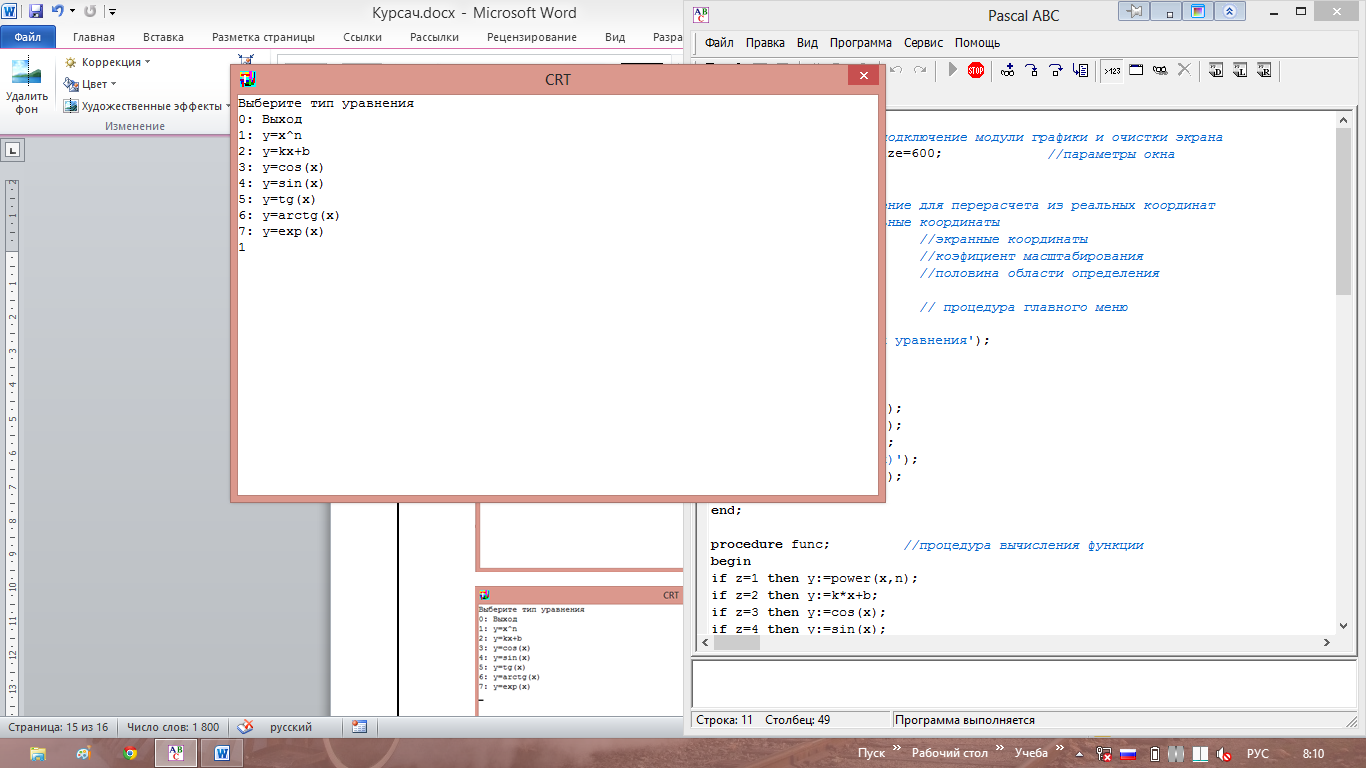
Приложение 3

Приложение 4

| Изм. |
| Лист |
| № докум. |
| Подпись |
| Дата |
| Лист |
| К.Р. 230400.-11.-734. ПЗ |
Приложение 5

| Изм. |
| Лист |
| № докум. |
| Подпись |
| Дата |
| Лист |
| К.Р. 230400.-11.-734. ПЗ |
|
из
5.00
|
Обсуждение в статье: Разработка программного продукта |
|
Обсуждений еще не было, будьте первым... ↓↓↓ |

Почему 1285321 студент выбрали МегаОбучалку...
Система поиска информации
Мобильная версия сайта
Удобная навигация
Нет шокирующей рекламы

